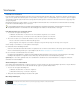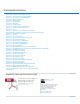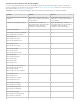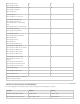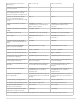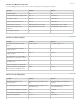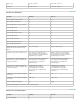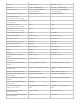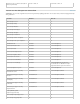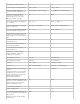Operation Manual
Opmerking:
Toetsen voor het selecteren van gereedschappen
Als u een toets ingedrukt houdt, wordt een gereedschap tijdelijk geactiveerd. Als u de toets loslaat, wordt het vorige gereedschap weer
geactiveerd. Informatie over het aanpassen van sneltoetsen vindt u in Nieuwe sneltoetsen definiëren. Sneltoetsen voor nieuwe functies in
Photoshop CS6 vindt u in Sneltoetsen voor CS6-functies.
In rijen met meerdere gereedschappen drukt u meerdere malen op dezelfde sneltoets om de groep te doorlopen.
Resultaat Windows Mac OS
Gereedschappen doorlopen met dezelfde
sneltoets
Druk op Shift + sneltoets (als de optie
Shift-toets voor wisselen van gereedschap
is ingeschakeld)
Druk op Shift + sneltoets (als de optie
Shift-toets voor wisselen van gereedschap
is ingeschakeld)
Verborgen gereedschappen doorlopen Alt ingedrukt houden en klikken op
gereedschap (behalve de gereedschappen
Ankerpunt toevoegen, Ankerpunt
verwijderen en Ankerpunt omzetten)
Option ingedrukt houden en klikken op
gereedschap (behalve de gereedschappen
Ankerpunt toevoegen, Ankerpunt
verwijderen en Ankerpunt omzetten)
Gereedschap Verplaatsen V V
Gereedschap Rechthoekig selectiekader
Gereedschap Ovaal selectiekader
M M
Gereedschap Lasso
Gereedschap Veelhoeklasso
Gereedschap Magnetische lasso
L L
Gereedschap Toverstaf
Gereedschap Snelle selectie
W W
Gereedschap Uitsnijden
Gereedschap Segment
Gereedschap Segmentselectie
C C
Gereedschap Pipet
Gereedschap Kleurenpipet
Gereedschap Liniaal
Gereedschap Notitie
Gereedschap Tellen
I I
Gereedschap Snel retoucheerpenseel
Gereedschap Retoucheerpenseel
Gereedschap Reparatie
Gereedschap Rode ogen verwijderen
J J
Gereedschap Penseel
Gereedschap Potlood
Gereedschap Kleur vervangen
Gereedschap Mixerpenseel
B B
Gereedschap Kloonstempel
Gereedschap Patroonstempel
S S
Gereedschap Historiepenseel
Gereedschap Tekeninghistorie
Y Y
Gereedschap Gummetje
Gereedschap Achtergrondgummetje
Gereedschap Tovergummetje
E E
†
†
*
†